01 Installation Manual (Desktop)
Installation von Maltego Evidence Desktop
Die aktuellste Version des Maltego Evidence Desktop Installers erhalten Sie immer unter der folgenden URL:
https://update.socialnetworkharvester.com/titan/p/installer/Maltego-Evidence.zip
Laden Sie die Installer MSI-Datei herunter, um Maltego Evidence Desktop zu installieren.
Bitte verwenden Sie sofern möglich die vorausgewählten Einstellungen. Dazu zählen insbesondere die folgenden Einstellungen:
- Ausgewählte Features
- Maltego Evidence (x.x.x)
- Main Application
- Maltego Evidence (x.x.x)
- Speicherort (Location)
- C:\Program Files (x86)\Maltego Evidence\

Standard-Einstellungen bei der Maltego Evidence Installation
Sollten Sie den Speicherort verändern, stellen Sie bitte sicher, dass Sie die notwendigen Zugriffsberechtigungen für den Speicherort haben. Außerdem sollte Maltego Evidence nicht auf Netzlaufwerken installiert werden, da diese die Performance deutlich negativ beeinflussen könnten. Sollte während der Installation ein Fehler auftreten, melden Sie diesen Fehler bitte an unser Support-Team.
Nach der Installation wird Maltego Evidence Desktop nicht direkt gestartet. Um Maltego Evidence Desktop initial zu starten, suchen Sie bitte dafür nach Maltego Evidence in der Windows Suche.

Geben Sie nach der Installation Maltego Evidence in die Windows-Suchmaske ein, um Maltego Evidence zu öffnen
Erster Start und Update-Prozess
Wenn Sie Maltego Evidence das erste Mal starten, wird zunächst ein Ladebildschirm angezeigt. In der Regel wird der erste Start von Maltego Evidence wesentlich länger dauern als alle weiteren, daher bitten wir hier um ein wenig Geduld. Für gewöhnlich dauert der erste Start zwischen 2 und 10 Minuten. Sollte es um einiges länger dauern, bitten wir Sie nochmals zu überprüfen, ob Ihr System den Mindestanforderungen genügt und bei Bedarf den Support anzuschreiben. Die Startgeschwindigkeit ist auch maßgeblich abhängig von Ihrer Internetgeschwindigkeit. Im folgenden geben wir einen kurzen Überblick, über die Prozesse die beim ersten Start stattfinden.
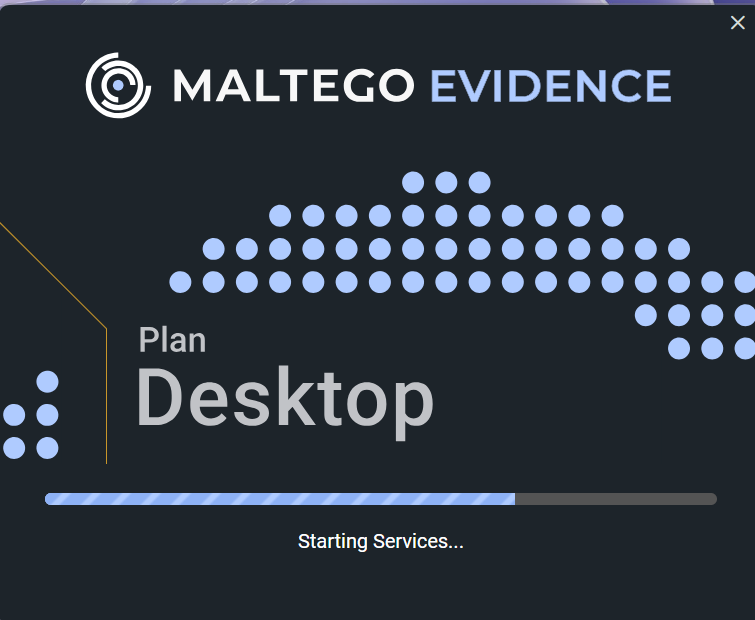
Das Fenster beim ersten Start von Maltego Evidence Desktop
Update von externen Abhängigkeiten
Maltego Evidence Desktop sucht anfänglich nach den neusten Versionen der folgenden Abhängigkeiten auf den Servern der Freezingdata GmbH. Es ist also wichtig, dass Sie Zugriff auf unseren Update-Server (http://update.socialnetworkharvester.com/) gewährleisten.
- MariaDB
wird gespeichert unter %APPDATA%/Maltego Evidence/addins/mariadb - Chrome
wird gespeichert unter %APPDATA%/Maltego Evidence/addins/chrome - Python
wird gespeichert unter %APPDATA%/Maltego Evidence/python - Das Maltego Evidence Frontend
wird gespeichert unter %APPDATA%/Maltego Evidence/build/frontends - Das Maltego Evidence Backend
wird gespeichert unter %APPDATA%/Maltego Evidence/build/backends
Die Abhängigkeiten werden heruntergeladen und entpackt. Das kann ein paar Minuten dauern.
Starten der Datenbanken und der notwendigen Services
Maltego Evidence Desktop wird daraufhin einen Datenbank-Server starten, sowie zwei weitere Server, die zum korrekten Start von Maltego Evidence Desktop maßgeblich notwendig sind.
Standardmäßig werden auf dem System die Ports 7109-7114 verwendet. Unter dem Punkt "Erweiterte Konfiguration" im Handbuch erhalten Sie Hinweise dazu, wie diese Port-Ranges pro Windows-Nutzerkonto verändert werden können.
Zukünftige Starts von Maltego Evidence Desktop
Bei allen weiteren Starts von Maltego Evidence Desktop werden nur noch jene Abhängigkeiten aktualisiert, für die auch ein Update auf unseren Servern vorliegt. Die Software wird auch starten, wenn Sie keinen Zugriff auf unsere Update-Server haben, jedoch empfehlen wir, den Zugriff zum Internet bei jedem Software-Start zur Verfügung zu stellen, um mögliche Ausfallzeiten von Maltego Evidence Desktop gering zu halten.
Lizensierung von Maltego Evidence Desktop
Nach dem ersten Start von Maltego Evidence Desktop werden Sie aufgefordert, die Software mittels des mitgelieferten Lizenzschlüssels zu aktivieren. Diesen Lizenzschlüssel haben Sie entweder im Vorfeld per E-Mail erhalten, oder mit Ihrem mitgelieferten USB Dongle.

Nach dem ersten Start von Maltego Evidence Desktop werden Sie aufgefordert, den Lizenzschlüssel hochzuladen
Verwenden Sie den "Upload new license file"-Button, um Ihre Lizenzdatei einlesen zu lassen. Nach erfolgreicher Aktivierung sollte Ihnen die folgende Ansicht präsentiert werden:

Bildschirm bei erfolgreicher Aktivierung von Maltego Evidence
Mit Klick auf den Button "Let's start" wird Maltego Evidence Desktop nun endgültig gestartet und kann verwendet werden. Von dort an, kann auch die Sprache festgelegt werden.
Um den bestmöglichen Einstieg in die Nutzung von Maltego Evidence zu gewährleisten, empfehlen wir, nach dem ersten Start einen Blick in den Quick-Start Guide im Handbuch zu werfen.
Mögliche Fragen und Probleme
"Corrupted License or missing USB Dongle"
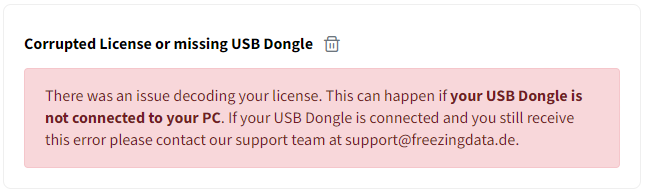
Fehlermeldung bei ungültiger Lizenz
Sollten Sie eine solche oder ähnliche Fehlermeldung erhalten, wenn Sie Ihre Lizenz auswählen, überprüfen Sie bitte die folgenden Punkte
- Stellen Sie sicher, dass Sie die richtige Lizenz-Datei ausgewählt haben
- Stellen Sie sicher, dass Sie den USB-Dongle in Ihren Computer eingesteckt haben
- Stellen Sie sicher, dass Lizenz-Datei und USB-Dongle passend sind und Sie nicht aus Versehen, die Lizenz-Datei für einen anderen USB-Dongle ausgewählt haben
- Sofern Sie die Lizenz-Datei über eine Hardware-ID von uns ausgestellt bekommen haben, überprüfen Sie bitte, dass sich die Hardware ID nicht verändert hat, seit der Übermittlung. Falls sich Ihre Hardware-ID verändert hat, kontaktieren Sie bitte unseren Support und teilen Sie uns die neue Hardware-ID mit.
- Stellen Sie sicher, dass Ihre Lizenz nicht bereits abgelaufen ist.
Falls alle diese Punkte nicht zur Lösung des Problems führen, probieren Sie bitte folgende Punkte:
- Starten Sie Ihren Computer neu und warten nach dem erfolgreichen System-Start 3 Minuten
- Öffnen Sie Maltego Evidence
- Falls die Software nicht bereits aktiviert ist und/oder Ihre Lizenz immer noch als fehlerhaft dargestellt wird, laden Sie bitte Ihre Lizenz erneut hoch
Falls weiterhin kein Start von Maltego Evidence möglich ist, wenden Sie sich bitte direkt an unseren Support.
Windows Defender Error oder andere Anti-Viren-Software Meldungen
Überprüfen Sie bitte zunächst die Herkunft der MSI-Datei. Stellen Sie sicher, dass Sie die MSI-Datei durch einen von uns angegebenen, offiziellen Partner erhalten haben und nicht über Dritte. Am besten laden Sie den Installer nochmals erneut herunter über den oben angegebenen Link. Sollte ein installiertes Antiviren-Programm einen Start der Installer-Datei weiterhin nicht erlauben, kontaktieren Sie bitte zunächst Ihre interne IT-Abteilung, sofern nicht bereits geschehen. Sollte es Probleme und Unsicherheiten bzgl. der Herkunft und Sicherheit der Software geben, nehmen Sie bitte mit unserem Support Kontakt auf.